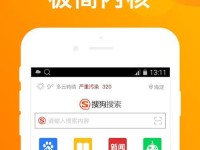作为一种便携而强大的工具,戴尔笔记本广泛被人们使用。然而,在某些情况下,我们可能需要重新安装操作系统。而通过U盘安装系统是一种简便快捷的方法。本文将详细介绍如何使用戴尔笔记本从U盘安装系统,以帮助用户快速轻松地完成此任务。
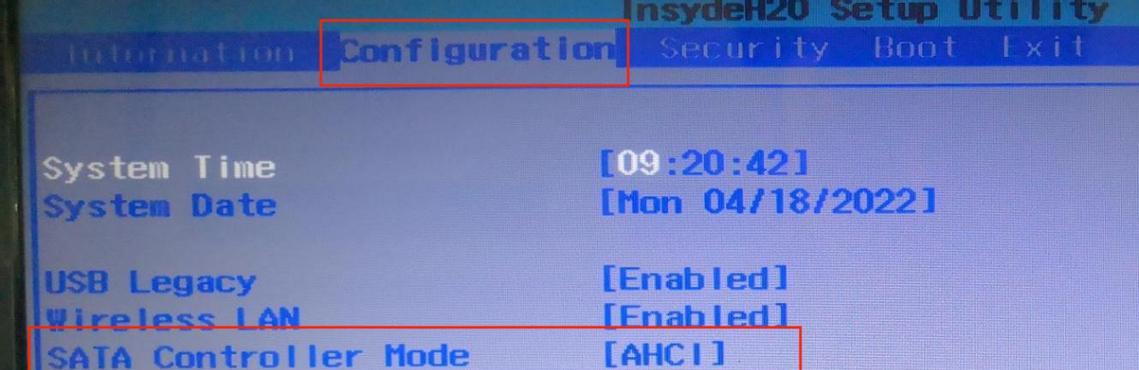
一格式化U盘
在开始之前,我们需要先准备一个空白的U盘,并确保其中的数据已经备份。插入U盘后,右键点击U盘图标,选择“格式化”选项,并按照提示进行格式化。
二下载并创建启动U盘
打开浏览器,前往戴尔官方网站或其他可信赖的网站,下载适用于您的戴尔笔记本的系统镜像文件。下载一个适用于制作启动U盘的工具,如Rufus或UNetbootin。
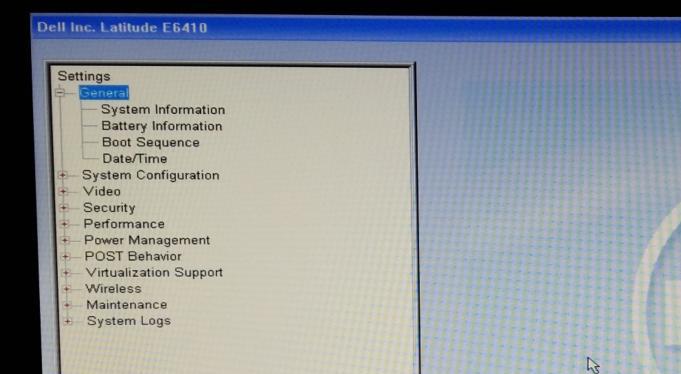
三安装并运行启动U盘制作工具
运行下载好的启动U盘制作工具,并按照其提示选择正确的系统镜像文件以及目标U盘。确保选择正确的选项,然后点击“开始”按钮。
四设置BIOS启动顺序
重新启动戴尔笔记本,并在开机时按下相应的按键(通常是F2或F12)进入BIOS设置界面。在启动选项中找到“Boot”或“启动顺序”选项,将U盘设置为首选启动设备,并保存设置后退出BIOS。
五插入启动U盘
关机后,将准备好的启动U盘插入戴尔笔记本的USB接口,然后重新启动电脑。此时,系统将从U盘而不是硬盘驱动器进行启动。
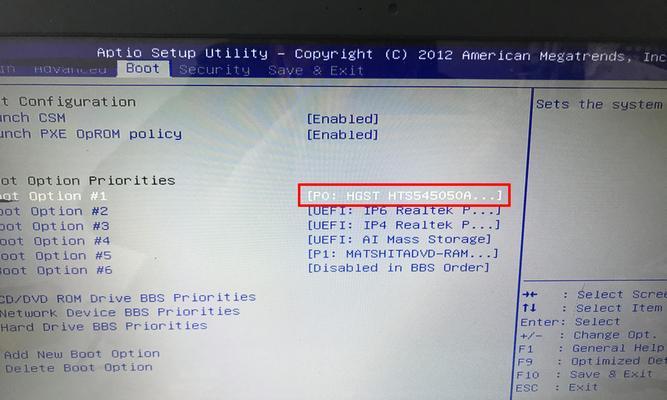
六进入系统安装界面
戴尔笔记本会自动从启动U盘中加载系统安装程序,并进入系统安装界面。根据提示选择安装语言、键盘布局等选项,并点击“下一步”。
七接受许可协议并选择安装类型
阅读并接受操作系统的许可协议后,系统将要求您选择安装类型。根据自己的需求选择适当的选项,如全新安装、更新安装或自定义安装。
八选择安装位置
在接下来的步骤中,系统会要求您选择安装系统的目标位置。根据您的需要选择正确的硬盘驱动器,并点击“下一步”。
九开始安装系统
在确认安装选项后,点击“开始安装”按钮,系统将开始安装过程。这个过程可能需要一些时间,请耐心等待。
十完成系统设置
安装完成后,系统将要求您进行一些初始设置,如设置用户名、密码和网络连接等。按照提示进行设置,并点击“完成”按钮。
十一移除启动U盘并重启
在系统设置完成后,关机并将启动U盘从戴尔笔记本中移除。然后重新启动电脑,系统将从硬盘驱动器而不是U盘进行启动。
十二系统配置与更新
在重新启动后,系统将会自动完成一些初始化的配置,并可能要求您进行一些更新。按照提示完成这些操作,确保系统处于最新的状态。
十三安装驱动程序与软件
为了使戴尔笔记本正常运行,您还需要安装一些驱动程序和软件。通过访问戴尔官方网站或使用预装的驱动程序管理工具,下载并安装所需的驱动程序与软件。
十四迁移个人数据与软件
如果您之前备份了个人数据和已安装的软件,现在可以将它们迁移到新系统中。通过外部存储设备或云存储将这些数据复制到戴尔笔记本上,并重新安装您之前使用的软件。
十五完成安装
恭喜您!您已经成功地使用戴尔笔记本从U盘安装了系统。现在,您可以开始享受全新的操作系统和更流畅的使用体验。
通过本文所介绍的步骤,您可以轻松地使用戴尔笔记本从U盘安装系统。请记住在操作之前备份数据,并确保下载和使用可信赖的系统镜像文件与工具。祝您顺利安装新系统!